- Het installeren van een printerstuurprogramma zonder beheerdersrechten kan een lastige taak zijn. Dit komt doordat werkruimten beheerdersrechten uitschakelen om hun systemen te beschermen via: gebruikersaccount controle.
- Probeer stuurprogramma-updatesoftware te gebruiken om te zien of het de vereiste printerstuurprogramma's kan installeren zonder beheerdersrechten.
- Het gebruik van de Groepsbeleid-editor en het uitschakelen van printertoestemmingsgerelateerd beleid is een andere manier om dit probleem te omzeilen.
- Je kunt Point and Print-beperkingen ook uitschakelen en kijken of deze truc ook voor jou werkt.

Deze software repareert veelvoorkomende computerfouten, beschermt u tegen bestandsverlies, malware, hardwarestoringen en optimaliseert uw pc voor maximale prestaties. Los pc-problemen op en verwijder virussen in 3 eenvoudige stappen:
- Download Restoro PC Reparatie Tool die wordt geleverd met gepatenteerde technologieën (patent beschikbaar) hier).
- Klik Start scan om Windows-problemen te vinden die pc-problemen kunnen veroorzaken.
- Klik Repareer alles om problemen op te lossen die de beveiliging en prestaties van uw computer beïnvloeden
- Restoro is gedownload door 0 lezers deze maand.
Als u een werkcomputer zonder beheerdersrechten heeft, kunt u mogelijk niet installeren chauffeurs. Dat gebeurt omdat werkruimten beheerdersrechten uitschakelen om hun systemen te beschermen via gebruikersaccountbeheer.
En als je printer beheerdersrechten vereist om het stuurprogramma te installeren, blijft u gestrand. Dus, hoe installeer ik een printerstuurprogramma zonder beheerdersrechten?
Een manier om een printer te installeren zonder beheerdersrechten is om GPO zo te configureren dat niet-beheerders de vereiste stuurprogramma's kunnen installeren.
Als alternatief kunt u ook proberen een hulpprogramma voor software-updater te gebruiken om te zien of dat het stuurprogramma kan installeren zonder beheerdersrechten.
In dit artikel bekijken we hoe u een printerstuurprogramma installeert zonder beheerdersrechten op een Windows 10-pc.
Hoe installeer ik het printerstuurprogramma zonder beheerdersrechten?
1. Installeer en printerstuurprogramma's met stuurprogramma-updater
Hulpprogramma's voor het bijwerken van stuurprogramma's zijn ontworpen om te scannen op ontbrekende en verouderde apparaatstuurprogramma's die op uw computer zijn aangesloten. Ze kunnen automatisch stuurprogramma's voor apparaten downloaden en installeren zonder in de meeste gevallen beheerdersrechten te vereisen.
Dus om de vereiste beheerdersrechten die u nodig heeft bij het installeren van het printerstuurprogramma over te slaan, kunt u de automatische driverupdater de taak laten doen.
 Meestal worden de generieke stuurprogramma's voor de hardware en randapparatuur van uw pc niet correct bijgewerkt door het systeem. Er zijn belangrijke verschillen tussen een generiek stuurprogramma en een stuurprogramma van een fabrikant.Zoeken naar de juiste driverversie voor elk van uw hardwarecomponenten kan vervelend worden. Daarom kan een geautomatiseerde assistent u elke keer helpen uw systeem te vinden en bij te werken met de juiste stuurprogramma's, en we raden u ten zeerste aan DriverFix.Volg deze eenvoudige stappen om uw stuurprogramma's veilig bij te werken:
Meestal worden de generieke stuurprogramma's voor de hardware en randapparatuur van uw pc niet correct bijgewerkt door het systeem. Er zijn belangrijke verschillen tussen een generiek stuurprogramma en een stuurprogramma van een fabrikant.Zoeken naar de juiste driverversie voor elk van uw hardwarecomponenten kan vervelend worden. Daarom kan een geautomatiseerde assistent u elke keer helpen uw systeem te vinden en bij te werken met de juiste stuurprogramma's, en we raden u ten zeerste aan DriverFix.Volg deze eenvoudige stappen om uw stuurprogramma's veilig bij te werken:
- Download en installeer DriverFix.
- Start de software.
- Wacht op de detectie van al uw defecte stuurprogramma's.
- DriverFix toont u nu alle stuurprogramma's die problemen hebben, en u hoeft alleen de stuurprogramma's te selecteren die u wilt laten repareren.
- Wacht tot de app de nieuwste stuurprogramma's heeft gedownload en geïnstalleerd.
- Herstarten uw pc om de wijzigingen door te voeren.

DriverFix
Zorg ervoor dat de stuurprogramma's van uw pc-componenten perfect blijven werken zonder uw pc in gevaar te brengen.
Bezoek website
Disclaimer: dit programma moet worden geüpgraded van de gratis versie om een aantal specifieke acties uit te voeren.
2. Installeer printerstuurprogramma's zonder beheerdersrechten via GPO
- druk de Windows + Rsnelkoppeling openen Rennen.
- In de Rennen doos, typ gpedit.msc en klik OK openen Groepsbeleid-editor.
- Navigeer in de Groepsbeleid-editor naar de volgende locatie:
Computerconfiguratie > Beleid > Windows-instellingen > Beveiligingsinstellingen > Lokaal beleid > Beveiligingsopties - Zoek vervolgens in het rechterdeelvenster naar Apparaat: voorkomen dat gebruikers printerstuurprogramma's installeren keuze. Door dit beleid in of uit te schakelen, kunt u bepalen of u installatie van printerstuurprogramma's zonder beheerdersrechten wilt toestaan of weigeren.
- Selecteer en klik met de rechtermuisknop op de optie en kies Eigendommen.
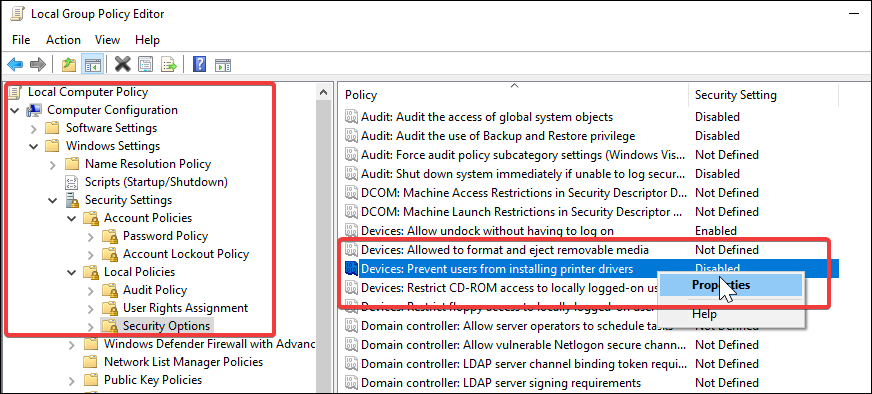
- In de Eigendommen venster, kies de Gehandicapt keuze.
- Klik OK en Van toepassing zijn om de wijzigingen op te slaan.
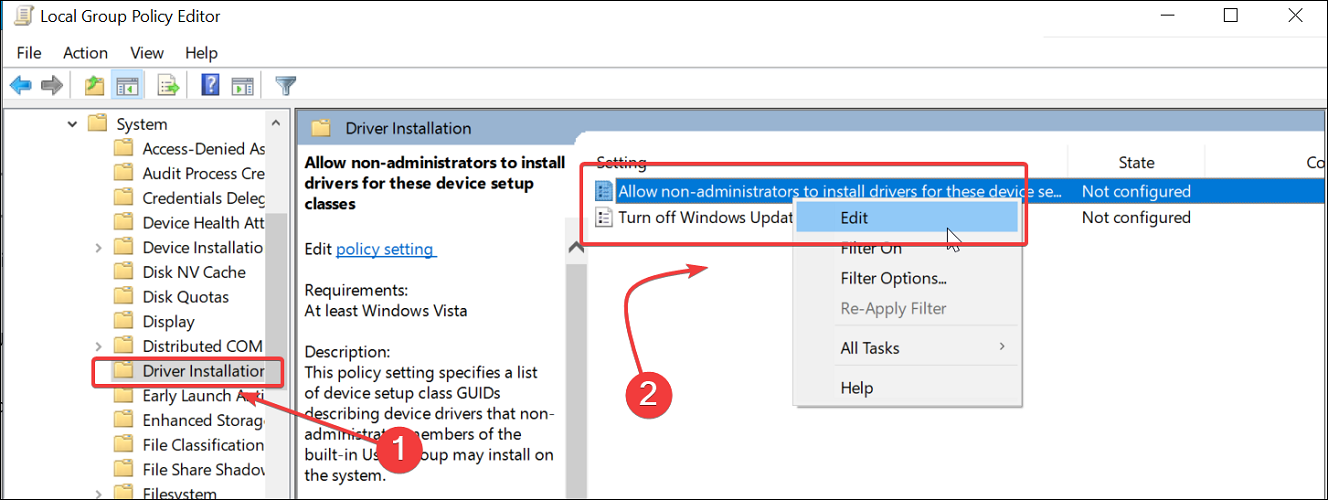
- Navigeer vervolgens naar de volgende locatie:
Computerconfiguratie > Beleid > Beheersjablonen > Systeem > Installatie stuurprogramma - Zorg ervoor dat u de map Driver Installation hebt geselecteerd. Zoek in het rechterdeelvenster het volgende beleid: Sta niet-beheerders toe om stuurprogramma's te installeren voor deze apparaatconfiguratieklassen.
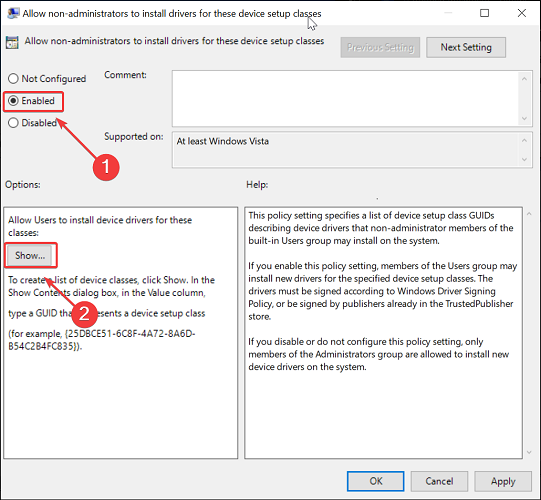
- Klik met de rechtermuisknop op het beleid en kies bewerken. Zet het op Ingeschakeld.
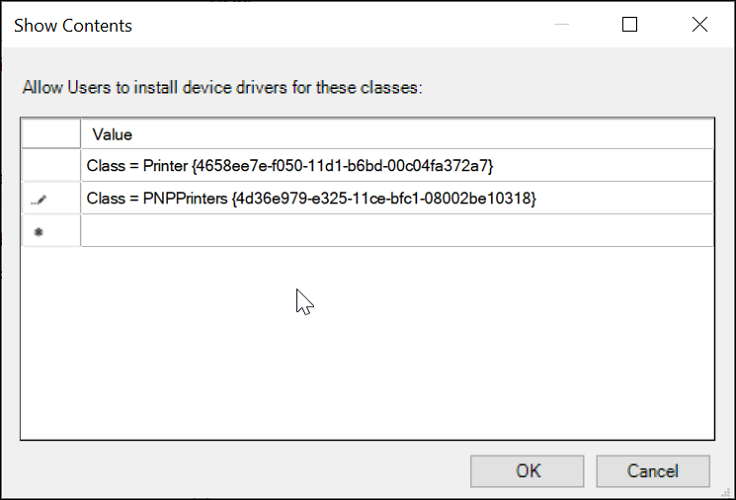
- In hetzelfde beleid moet u de GUID's van de apparaatklasse opgeven die overeenkomen met printers. Dus klik op de Tonen knop onder de Opties sectie.
- In de Inhoud weergeven venster, voert u de volgende GUID's één voor één in:
Klasse = Printer {4658ee7e-f050-11d1-b6bd-00c04fa372a7}
Klasse = PNPPrinters {4d36e979-e325-11ce-bfc1-08002be10318} - Klik OK en Van toepassing zijn om de wijzigingen op te slaan.
Sluit de Groepsbeleid-editor en start uw computer opnieuw op. Controleer na het opnieuw opstarten of u printerstuurprogramma's kunt installeren zonder beheerdersrechten.
Door het beleid Apparaten: voorkomen dat gebruikers printerstuurprogramma's installeren uit te schakelen, hebt u niet-beheerders toestemming gegeven om printerstuurprogramma's te installeren bij het aansluiten van een gedeelde netwerkprinter.
Houd er rekening mee dat u zelfs na het uitschakelen van dit beleid geen niet-ondertekend (niet-vertrouwd) stuurprogramma kunt installeren. Zorg er dus voor dat u het juiste stuurprogramma hebt gedownload van de officiële website of gebruik de stuurprogrammaschijf die bij de printer is geleverd.
Voer een systeemscan uit om mogelijke fouten te ontdekken

Download herstel
PC-reparatietool

Klik Start scan om Windows-problemen te vinden.

Klik Repareer alles om problemen met gepatenteerde technologieën op te lossen.
Voer een pc-scan uit met Restoro Repair Tool om fouten te vinden die beveiligingsproblemen en vertragingen veroorzaken. Nadat de scan is voltooid, vervangt het reparatieproces beschadigde bestanden door nieuwe Windows-bestanden en -componenten.
Nadat u een niet-beheerder hebt ingeschakeld om stuurprogramma's vanaf de printer te installeren, kunt u de volgende: Windows kan geen verbinding maken met de printer. Toegang is geweigerdfout.
Dit komt door de Point and Print-beperkingen. Om het in een mum van tijd op te lossen, moet u de Point and Print-beperkingen van het beleid uitschakelen.
U kunt dit doen vanuit zowel de Register-editor als de Groepsbeleid-editor. De onderstaande stappen laten zien hoe u dit kunt doen via de Beleidseditor.
3. Beperkingen voor aanwijzen en afdrukken uitschakelen
- Start de Groepsbeleid-editor door op de te drukken Windows-toets + R, typ gpedit.msc en klik OK.
- Navigeer in de Groepsbeleid-editor naar de volgende locatie:
computer configuratie > Beleid > administratieve sjablonen > Printers - Klik in het rechterdeelvenster met de rechtermuisknop op Punt- en printerbeperkingen, Kiezen Bewerk.
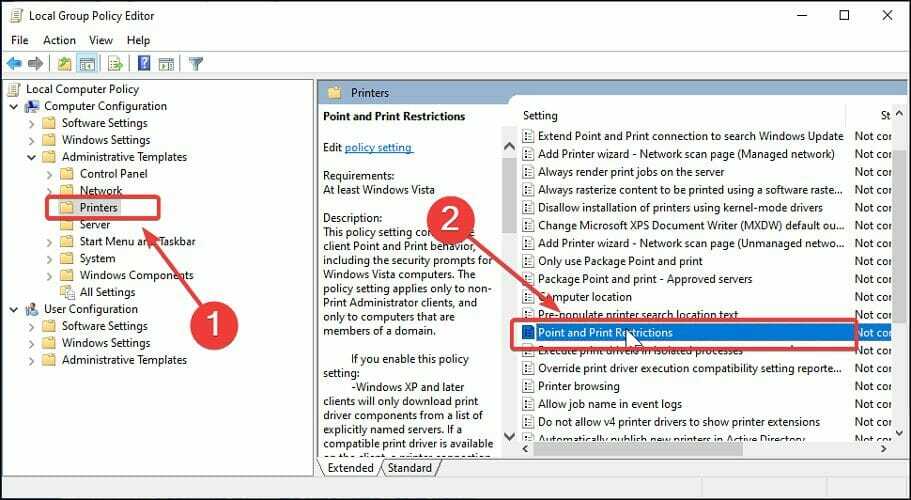
- Zet het op Gehandicapt. Klik Van toepassing zijn en OKom de wijzigingen op te slaan.
- Navigeer vervolgens naar het volgende beleidspad:
Gebruikersconfiguratie > Beleid > Beheersjablonen > Configuratiescherm > Printers - Zoek en open de open Afdruk- en printerbeperkingenbeleid en zet het op Gehandicapt ook.
- Sluit de Groepsbeleid-editor en probeer de printer te installeren zonder beheerdersrechten.
Dit zou u in staat moeten stellen om printerstuurprogramma's te installeren zonder beheerdersrechten in Windows 10 en andere systemen. Zorg ervoor dat u uw computer eenmaal opnieuw opstart om de wijzigingen toe te passen voordat u het printerstuurprogramma installeert.
Microsoft schakelt de UAC (Gebruikersaccount controle) standaard op alle Windows 10 en andere pc's. Dit helpt voorkomen dat onbevoegde gebruikers wijzigingen aanbrengen in systeembestanden of verdachte software installeren.
Deze preventiefunctie kan echter vervelend worden wanneer u een printerstuurprogramma probeert te installeren op een werkcomputer zonder beheerdersrechten.
Om het probleem op te lossen, kunt u proberen de driversoftware-updater te gebruiken om de printer te installeren zonder beheerdersrechten. Als dat niet werkt, neem dan de ietwat gecompliceerde manier om een paar groepsbeleidsregels uit te schakelen met behulp van de GP-editor.
Niet minder belangrijk, het is verplicht om een goede back-up van uw stuurprogramma's te maken en verdere problemen te voorkomen. Kies daarom een van de beste back-upsoftware voor stuurprogramma's voor Windows 10 om dat te laten gebeuren.
Laat het ons weten als u een andere oplossing heeft om printers te installeren zonder beheerdersrechten. Het opmerkingenveld wacht op je.
 Nog steeds problemen?Repareer ze met deze tool:
Nog steeds problemen?Repareer ze met deze tool:
- Download deze pc-reparatietool goed beoordeeld op TrustPilot.com (download begint op deze pagina).
- Klik Start scan om Windows-problemen te vinden die pc-problemen kunnen veroorzaken.
- Klik Repareer alles om problemen met gepatenteerde technologieën op te lossen (Exclusieve korting voor onze lezers).
Restoro is gedownload door 0 lezers deze maand.

